Samsung SF-650 User Manual (user Manual) (ver.1.00) (Spanish) - Page 67
A aBbC, Impresión torcida, Abarquillamiento o, curvaturas, Arrugas o pliegues, Parte posterior de las
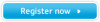 |
UPC - 635753613803
View all Samsung SF-650 manuals
Add to My Manuals
Save this manual to your list of manuals |
Page 67 highlights
ESTADO SOLUCIONES RECOMENDADAS Impresión torcida • Asegúrese de que se haya cargado el papel correctamente. AAAAAaaaaaBBBBBbbbbbCCCCCc • • Compruebe el tipo y la calidad del papel (Consulte "Especificaciones del material de impresión" en la página 74). Asegúrese de que las guías no están demasiado ajustadas o demasiado separadas de la pila de papel. Abarquillamiento o curvaturas • Asegúrese de que se haya cargado el papel correctamente. • Compruebe el tipo y la calidad del papel. El calor y la humedad pueden hacer que el papel se abarquille (Consulte "Especificaciones del material de impresión" en la página 74). • Dé la vuelta a la pila de papel colocada en la bandeja. Pruebe también girar el papel 180° en la bandeja. Arrugas o pliegues • Asegúrese de que se haya cargado el papel correctamente. • Compruebe el tipo y la calidad del papel (Consulte "Especificaciones del material de impresión" en la página 74). • Dé la vuelta a la pila de papel colocada en la bandeja. Pruebe también girar el papel 180° en la bandeja. Parte posterior de las copias impresas sucia Verifique si hay pérdidas de tóner. Limpie el interior del dispositivo (Consulte "Limpieza de la parte interna" en la página 49). Páginas en color sólido o en negro A • Es posible que el cartucho no esté instalado correctamente. Extraiga el cartucho y vuelva a insertarlo. • Es posible que el cartucho de tóner esté defectuoso. Retire el cartucho de tóner e instale uno nuevo (Consulte "Sustitución del cartucho de tóner" en la página 71). • Es posible que la impresora precise reparación. Póngase en contacto con el servicio técnico. Solución de problemas_ 66















